
Microsoft OneNote Lehetővé teszi, hogy egy Word dokumentumot csatoljon a notebookba. Ha frissíti a Word Dokumentumot, akkor csak néhány kattintással tükrözheti a notebook változásait. Itt van, hogyan.
Először indítsa el az Onenote-ot, és nyissa meg a notebookot, amelyet egy szó dokumentum beillesztésére szeretne beilleszteni. Ha még nem hoztál létre egy notebookot, akkor a Fájl & gt kiválasztásával megteheti; Új a menüsorból.
Ezután kattintson a "Beszúrás" fülre. A "Fájlok" csoportban három lehetőség van, de csak kettőt használunk. A Windows ezen opciókat az úgynevezett „Fájl Nyomtatás” és a „Fájlmelléklet.” Ha Mac-t használ, akkor a "PDF Printout" és a "Fájl-melléklet".
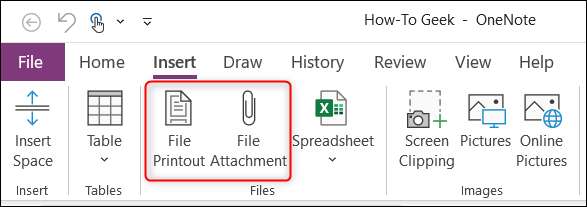
A "File Attachment" beilleszti az eredeti fájlra mutató linket. „File nyomtatás” (vagy „PDF Nyomtatás”) beilleszt egy linkre, és hozzáteszi, a tartalom a fájlt a megjegyzésben.
Az utóbbi két lehetőség a tartalom pillanatképét teszi (pontosan úgy, ahogyan azt jelezné, ha kinyomtatná, hogy kinyomtassa a "nyomtatás" nevet), és képként helyezze be. Mind a "pdf nyomtatás", mind a "File Printout" ugyanúgy működik. Azonban a "PDF Printout" csak a PDF-ekre korlátozódik. Mivel ez a téma a Word dokumentum beillesztésével foglalkozik, nem fogjuk használni a "PDF nyomtatást".
Példánkban használjuk a "File Printout". Tehát a "Beszúrás" fülön kattintson a "File Printout" gombra.
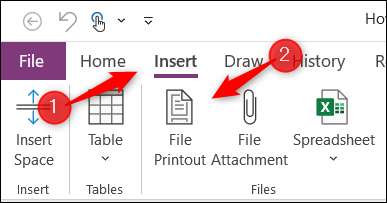
Megjelenik a Fájl megnyitása párbeszédablak. Navigáljon a fájl helyére, és válassza ki, majd kattintson a "Beszúrás" gombra.
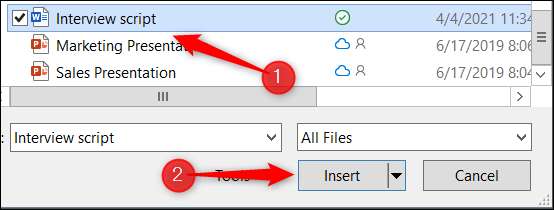
A notebookban megjelenik az eredeti fájlhoz és a nyomtatáshoz.
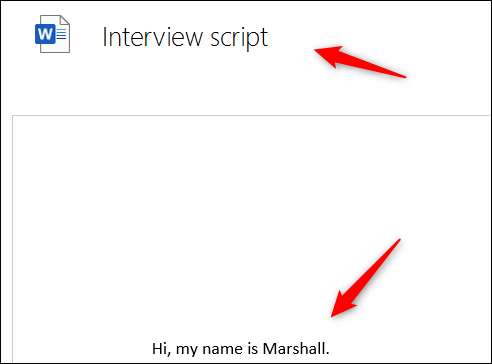
Nem lehet közvetlenül szerkeszteni a kinyomtatás tartalmát a onenote-n belül. Közvetlenül a forrásfájlba kell frissítenie. Miután frissítette a forrásfájlt, frissítheti a Notebook nyomtatását, hogy tükrözze a módosításokat a jobb egérgombbal a dokumentum linkjére, és a "nyomtatás frissítése" kiválasztása a helyi menüből.
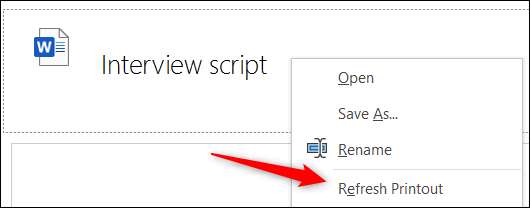
A nyomtatás tartalma frissíti és tükrözi az eredeti fájl aktuális tartalmát.
Ez minden ott van. Míg az Onenote alapvető jellemzőinek elsajátítása elsősorban ijesztőnek tűnhet, mivel sok olyan sok, lefedjük őket Onenote kezdők útmutatója hogy segítsen.
ÖSSZEFÜGGŐ: A kezdő útmutató az OneTote Windows 10-ben







